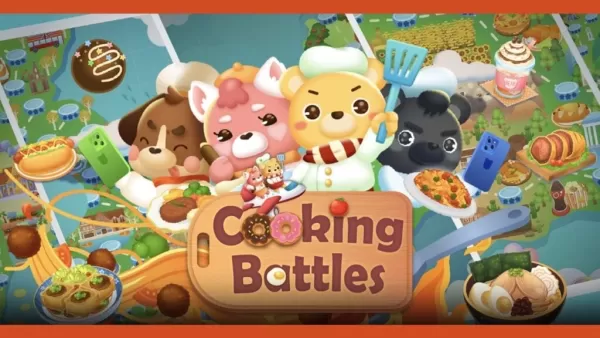Fix Aim Marvel Rivals reparieren
Autor : Evelyn
Feb 11,2025
Marvel -Konkurrenten: Schärfen Sie Ihr Ziel - Behinderung der Mausbeschleunigung und Zielen Sie Glättung
Staffel 0 von Marvel Rivals war ein Hit, der es den Spielern ermöglichte, Karten, Helden und Fähigkeiten zu beherrschen. Viele Spieler, die auf die Probleme des Wettbewerbsspielleiterberichts hinweg steigen. Wenn sich Ihr Ziel nicht mehr anfühlt, sind Sie nicht allein. Viele Spieler haben eine einfache Lösung gefunden: Deaktivieren der Beschleunigung der Maus und zur Glättung.
Warum ist mein Ziel ungenau? Wie kann ich es beheben?
Marvel-Konkurrenten bieten im Gegensatz zu vielen Spielen keine Einstellung im Spiel, um die Mausbeschleunigung/das AIM-Glättung umzuschalten. Obwohl es für Controller -Benutzer von Vorteil ist, behindert es häufig Maus- und Tastaturspieler, was sich auf Flick -Shots und präzise Ziele auswirkt. Dieser Leitfaden zeigt, wie man es deaktiviert. Beachten Sie, dass dies nicht als Betrug angesehen wird. Es passt einfach eine Einstellung an, die bereits in den Spieldateien vorhanden ist.
AIM-Glättung/Mausbeschleunigung deaktivieren: Eine Schritt-für-Schritt-Anleitung
Dieser Prozess beinhaltet die Änderung einer Spielkonfigurationsdatei. Mach dir keine Sorge; Dies ist eine gängige Praxis und beinhaltet kein Modding oder Hacken.
-
Öffnen Sie den Dialogfeld "Ausführen":
Verwenden Sie die Windows -Taste R -Verknüpfung. -
Navigieren Sie zur Spieleinstellungsdatei:
Fügen Sie den folgenden Pfad in das Dialogfeld "Ausführen" ein und ersetzen Sie "yousUnnamehere" durch Ihren Windows -Benutzernamen (gefunden durch Navigieren zu diesem PC> Windows> Benutzer):C:UsersYOURUSERNAMEHEREAppDataLocalMarvelSavedConfigWindows -
Öffnen Sie die Datei:
Datei und öffnen Sie sie mit Notepad (oder einem Texteditor).GameUserSettingsDrücken Sie die Eingabetaste. Suchen Sie die .
-
Fügen Sie den Code hinzu:
Fügen Sie unten in der Datei die folgenden Codezeilen hinzu:[/script/engine.inputsettings] bEnableMouseSmoothing=False bViewAccelerationEnabled=False bDisableMouseAcceleration=False RawMouseInputEnabled=1 -
Speichern und Schließen:
Speichern Sie die Änderungen und schließen Sie Notepad. Sie haben die Glättung und Beschleunigung der Maus erfolgreich deaktiviert, um einen Roh -Maus -Eingang für eine verbesserte Präzision zu ermöglichen.

Neueste Spiele

Solitaire Makeover
Karte丨119.36MB

Angry Birds Journey
Puzzle丨178.3 MB

SisalFunClub
Sport丨498.3 MB

NinJump
Arcade-Maschine丨51.1 MB